Odeljak „O“ u okviru Facebook grupa predstavlja ključnu komponentu za privlačenje novih članova i zadržavanje postojećih. Ovaj segment služi da se jasno objasne svrha i ciljevi grupe. Na primer, projektna grupa može ovde precizirati svoje projektne zadatke. Ukoliko opis grupe nije inicijalno postavljen, svaki član ima mogućnost da ga kreira. Međutim, naknadne izmene opisa su isključivo u nadležnosti administratora grupe.

Kako, dakle, možemo pristupiti uređivanju ovog odeljka? U ovom tekstu ćemo detaljno objasniti proces izmene sekcije „O“ vaše Facebook grupe, uz obrazloženje značaja ovog koraka.
Kako urediti odeljak „O“ Facebook grupe na iPhone uređaju
Korišćenje mobilnog telefona za pristup Facebook-u je izuzetno praktično. Sve opcije dostupne na desktop verziji, uključujući uređivanje i upravljanje grupama, su vam na raspolaganju. Sledi postupak za izmenu „O“ odeljka Facebook grupe sa vašeg iPhone-a:
- Pokrenite Facebook aplikaciju.
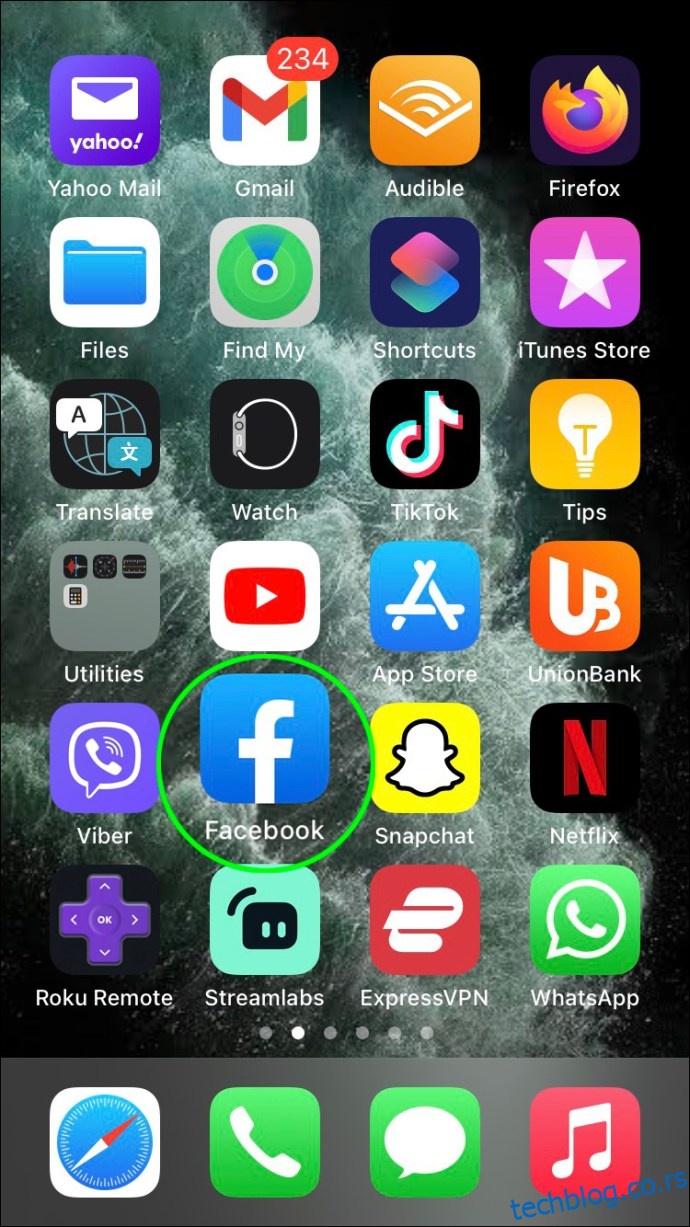
- Pronađite željenu grupu. Možete je naći tako što unesete ime grupe u polje za pretragu i izaberete je iz rezultata.
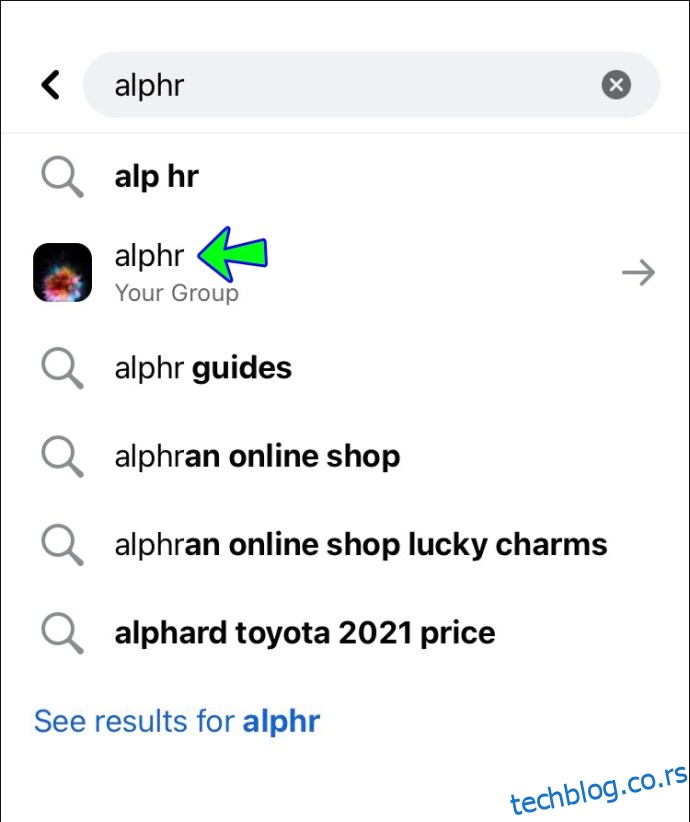
- Ispod naslovne fotografije grupe, kliknite na dugme „Upravljaj“.
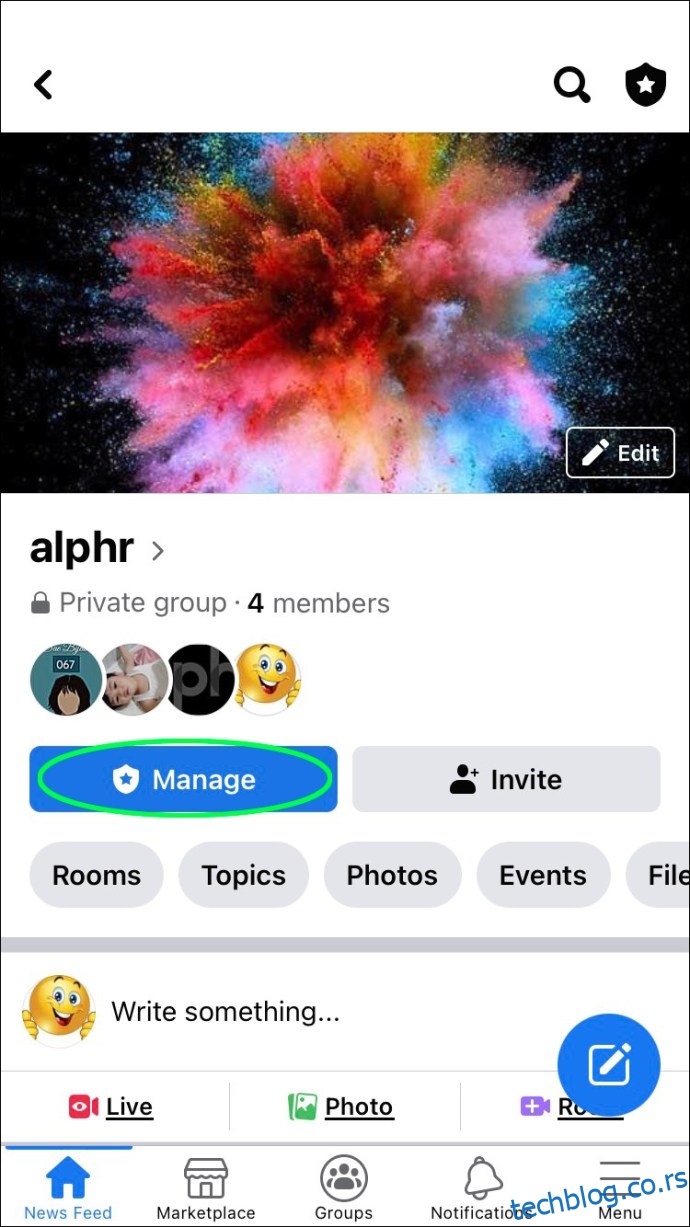
- Odaberite opciju „Podešavanja grupe“.
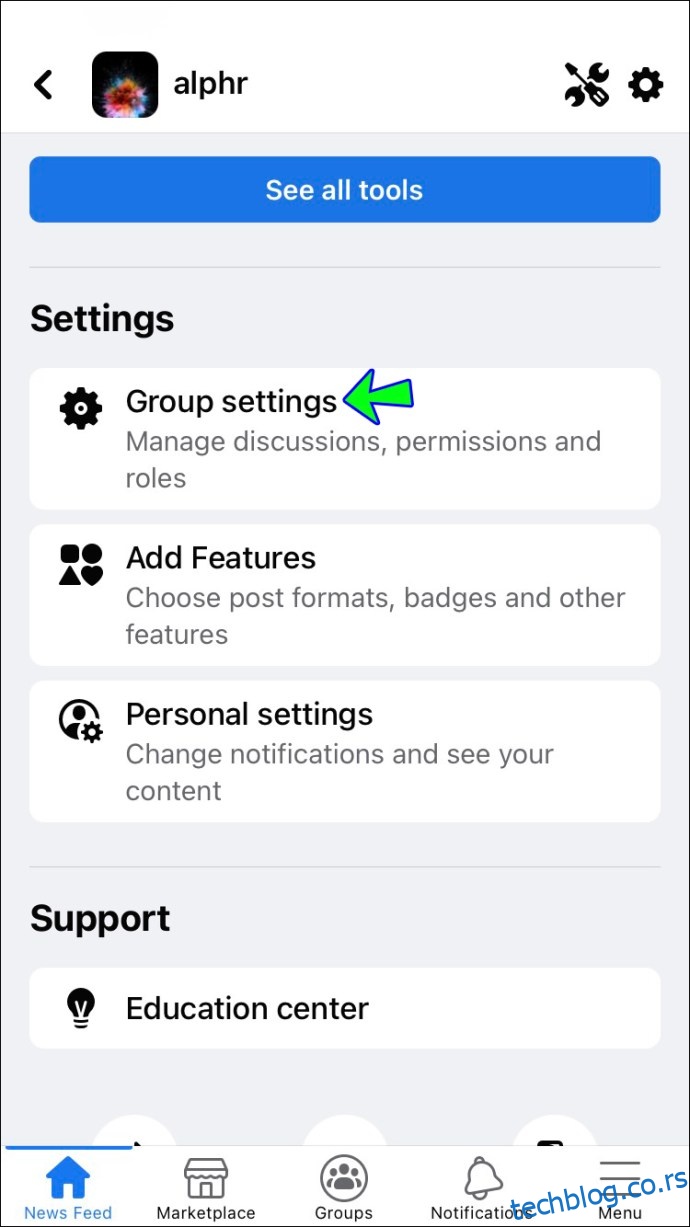
- Upišite tekst koji želite da se prikaže u „O“ odeljku grupe.
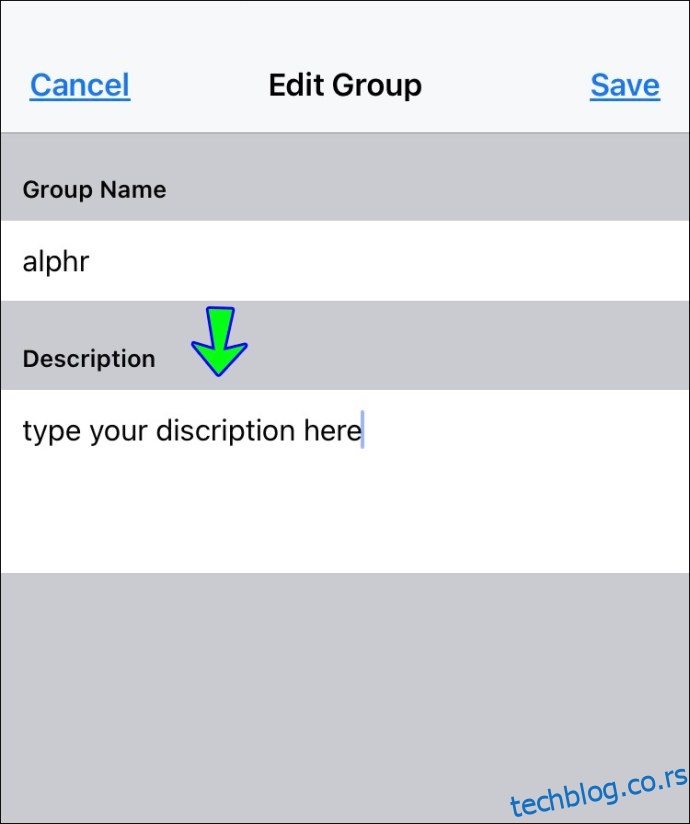
- Kliknite na „Sačuvaj“ da biste potvrdili izmene.
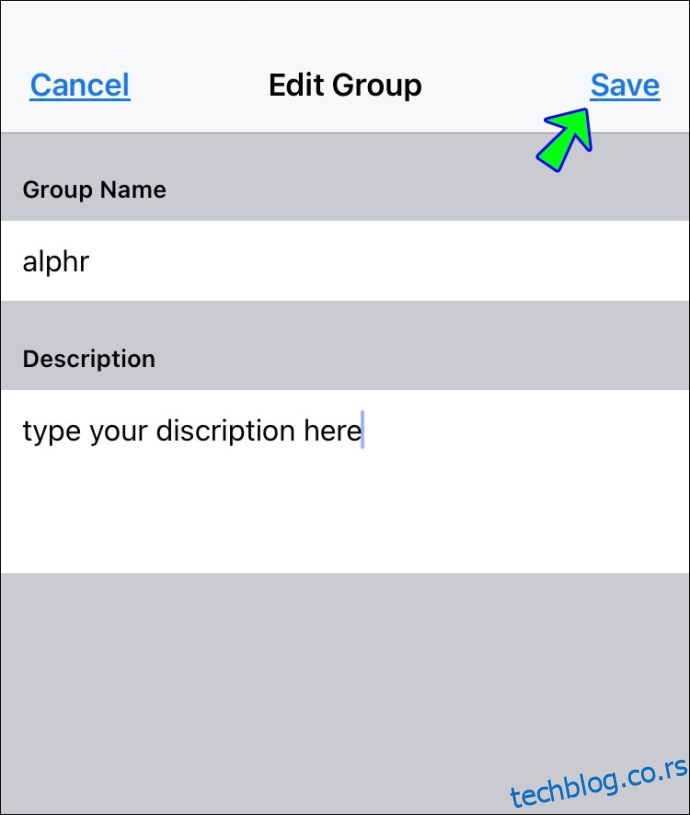
Kako urediti odeljak „O“ Facebook grupe na Android uređaju
Aplikacija Facebook za Android takođe pruža mogućnost izmene vaših grupa. Postupak za uređivanje sekcije „O“ je sledeći:
- Otvorite Facebook aplikaciju.
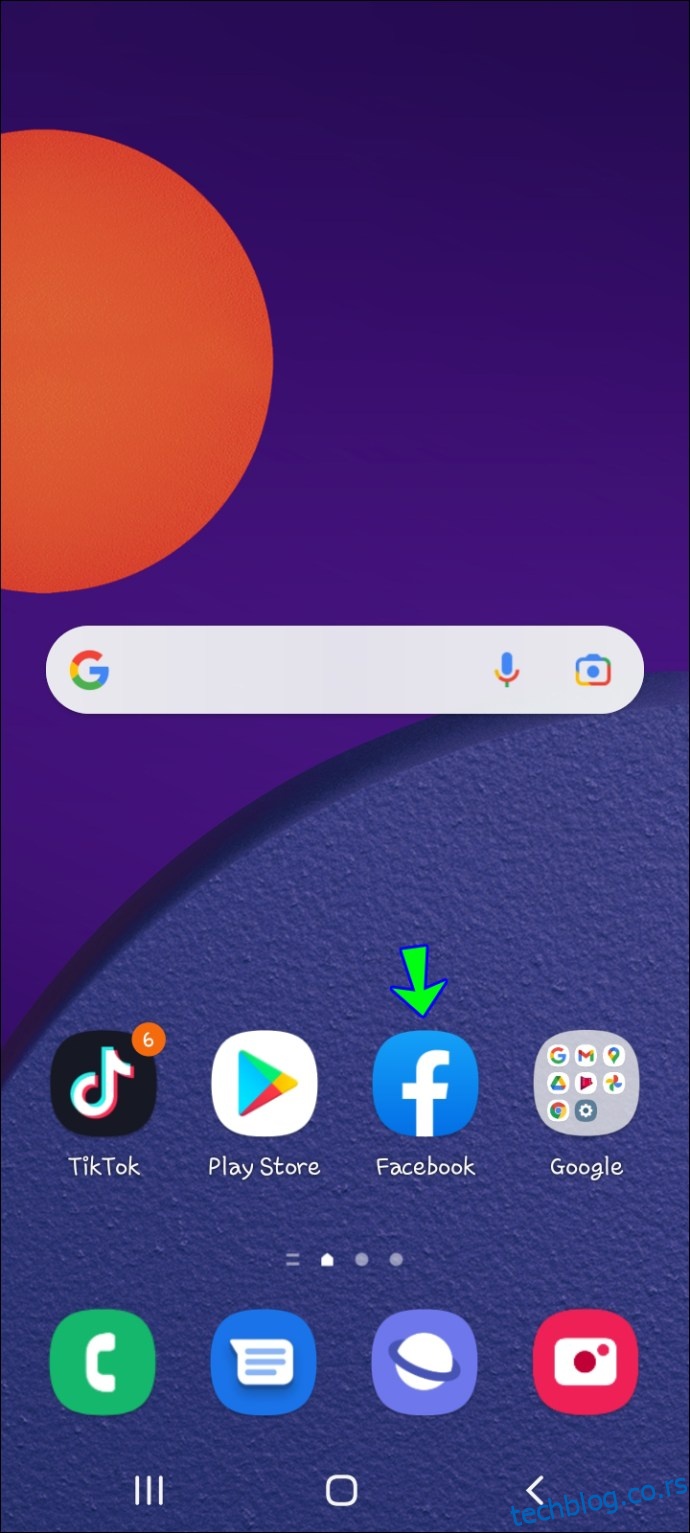
- Pronađite željenu grupu. Ukucajte naziv grupe u polje za pretragu i izaberite je iz prikazanih rezultata.
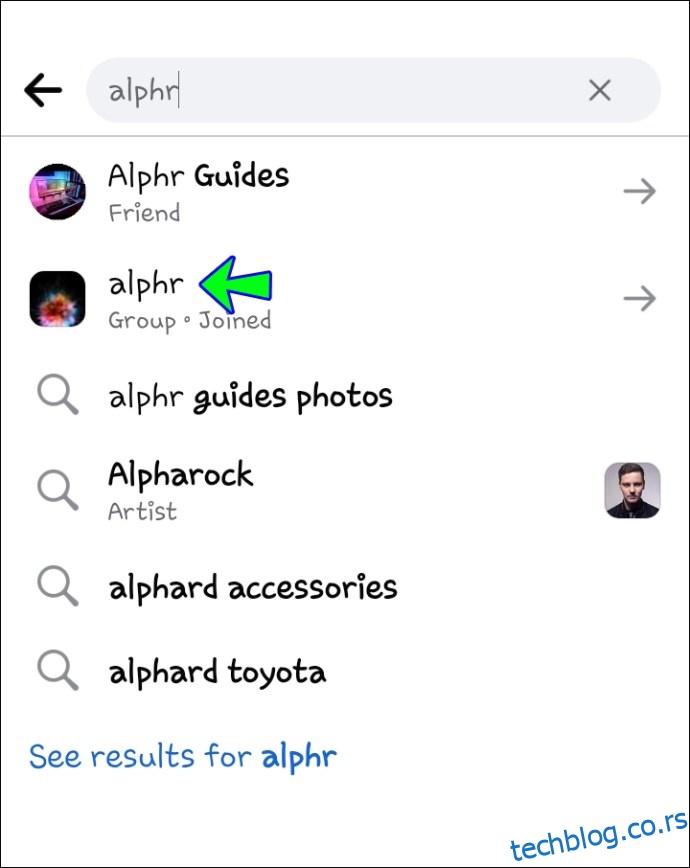
- Kliknite na ikonicu „zvezdice“ koja se nalazi desno od naslovne fotografije grupe.
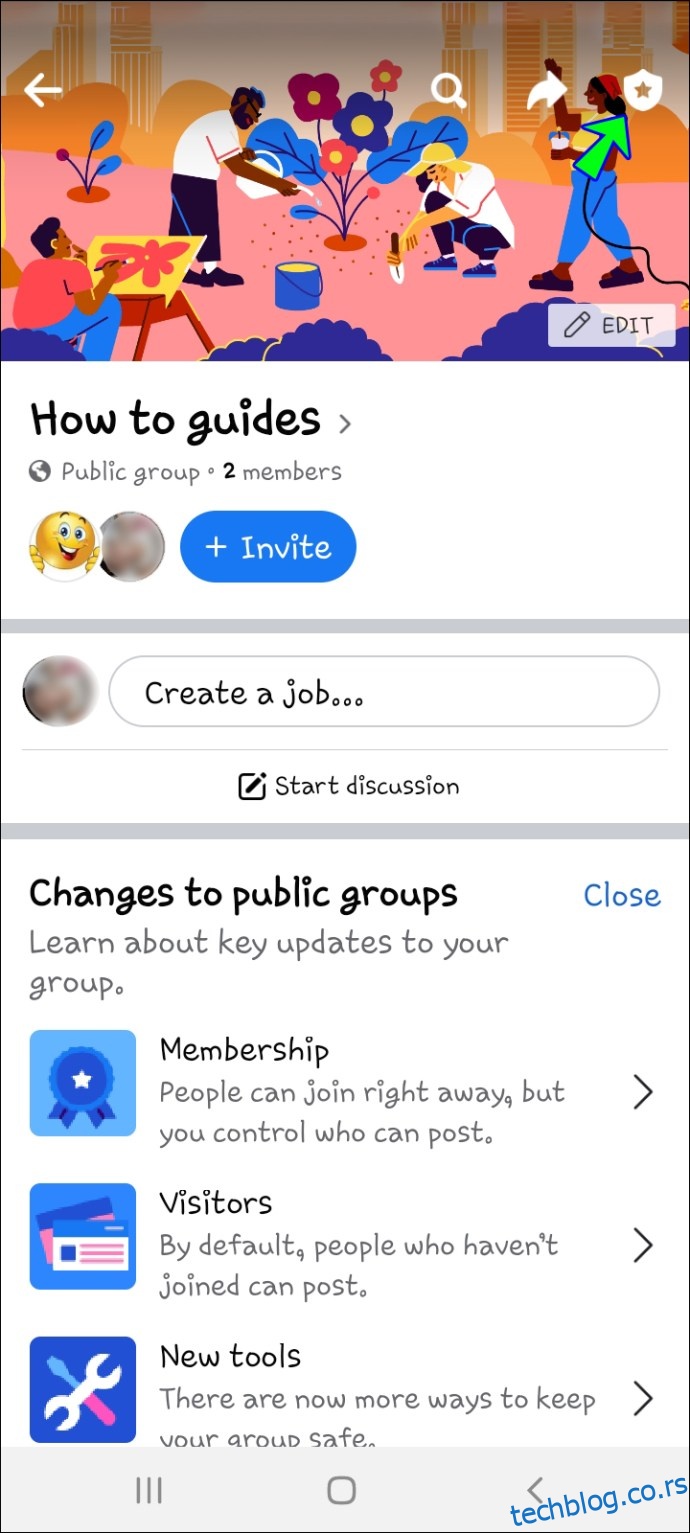
- Dodirnite opciju „Podešavanja grupe“.
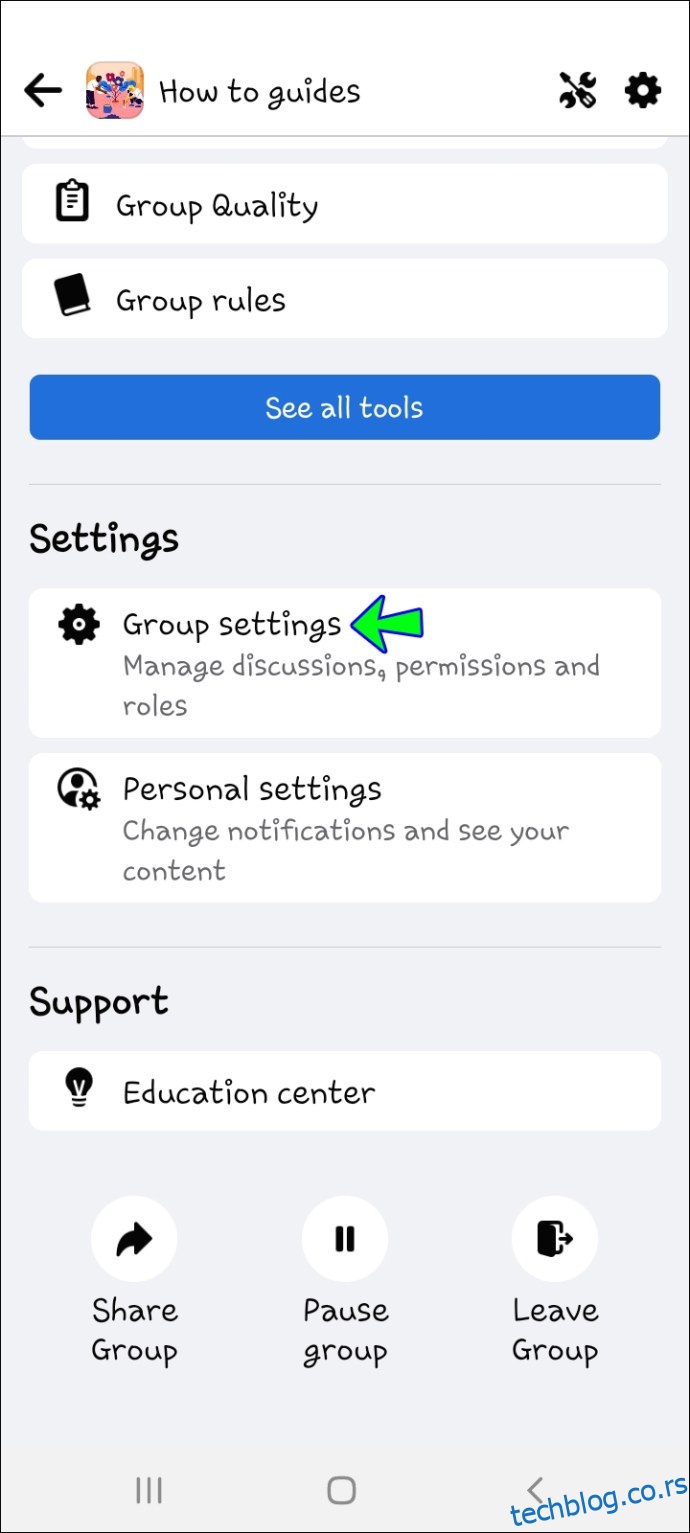
- Upišite opis koji želite da se pojavi u „O“ odeljku grupe.
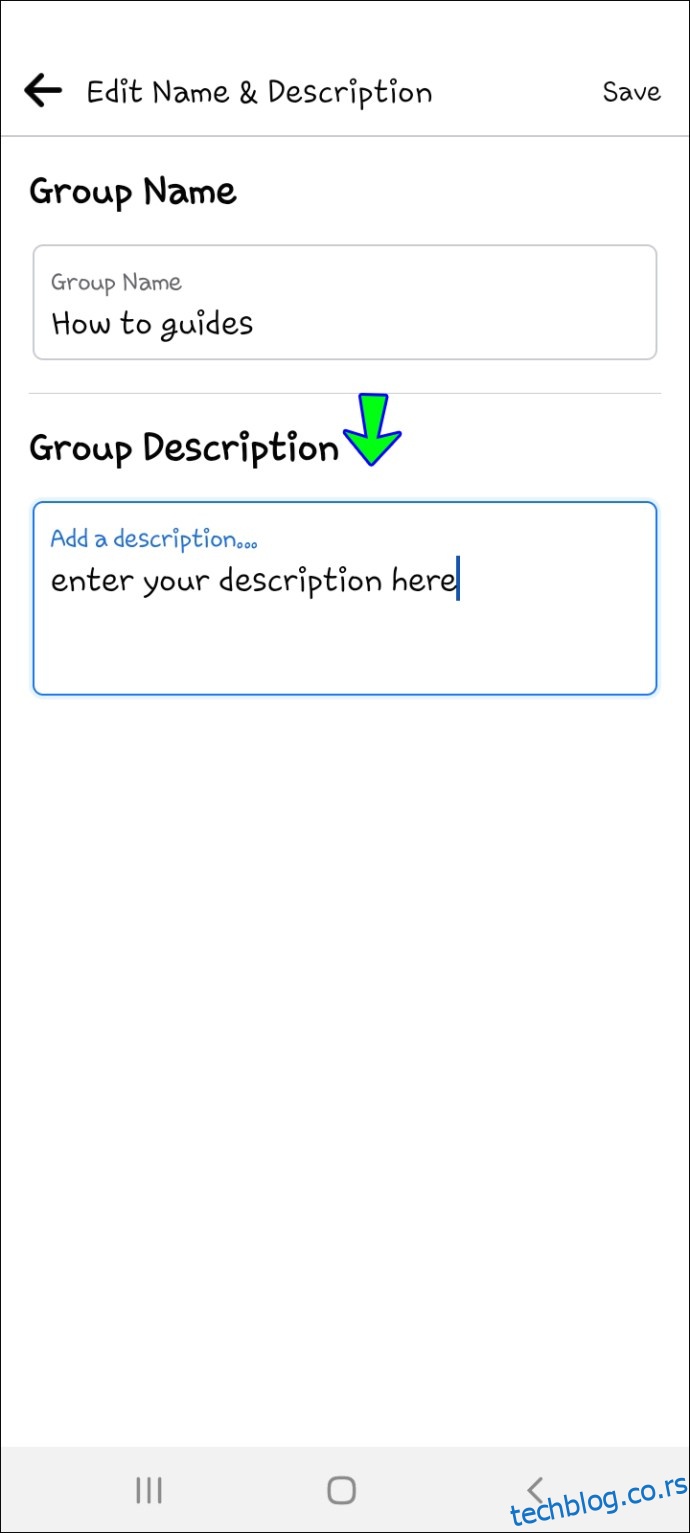
- Sačuvajte izmene klikom na „Sačuvaj“.
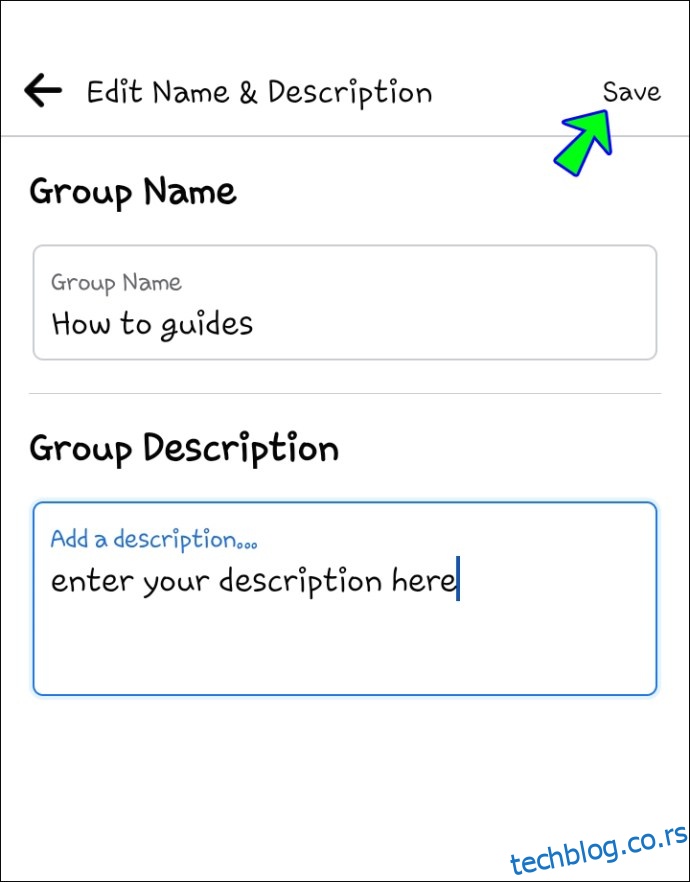
Kako urediti odeljak „O“ Facebook grupe na iPad uređaju
Proces uređivanja „O“ odeljka Facebook grupe na iPad-u je vrlo sličan onome na iPhone-u. Može biti i nešto ugodniji zbog većeg ekrana i opcionalne tastature.
Da biste to uradili, pratite sledeće korake:
- Otvorite aplikaciju Facebook.
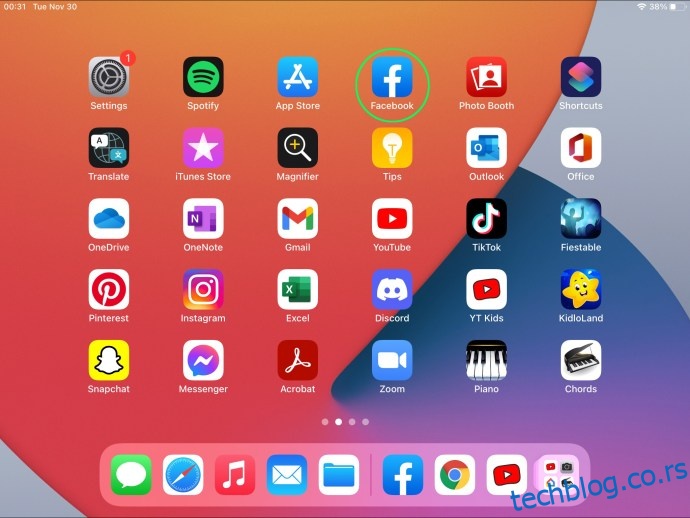
- Idite na željenu grupu. Unesite ime grupe u polje za pretragu i odaberite je iz rezultata.
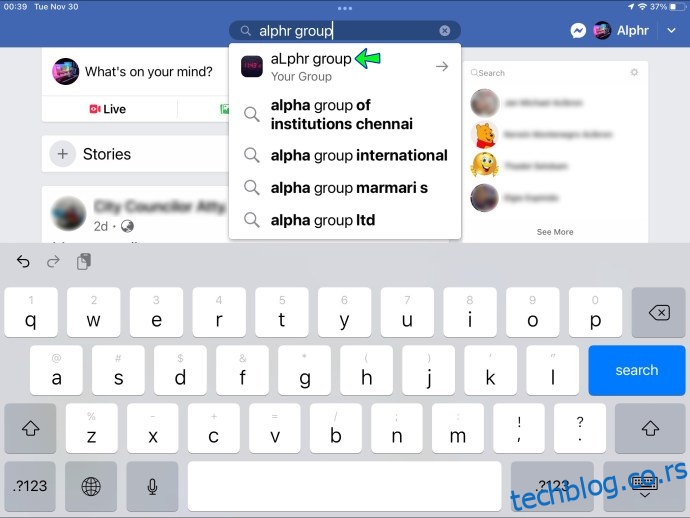
- Izaberite ikonu „zvezdastog štita“ u gornjem desnom uglu.
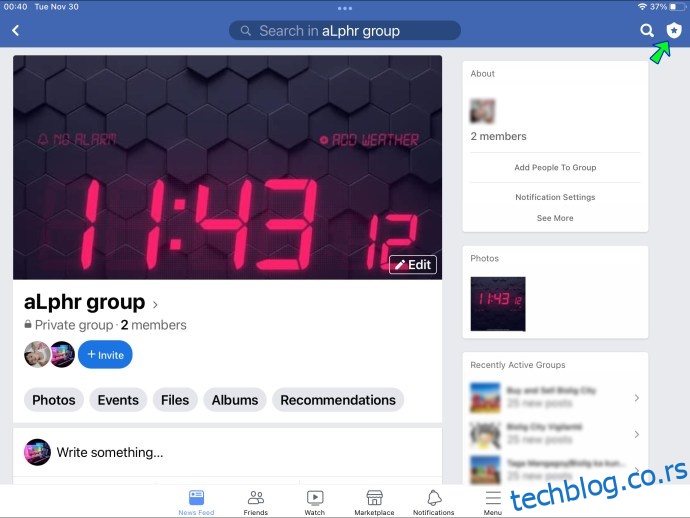
- Kliknite na opciju „Podešavanja grupe“.

- Upišite tekst koji želite da se pojavi u „O“ odeljku grupe.
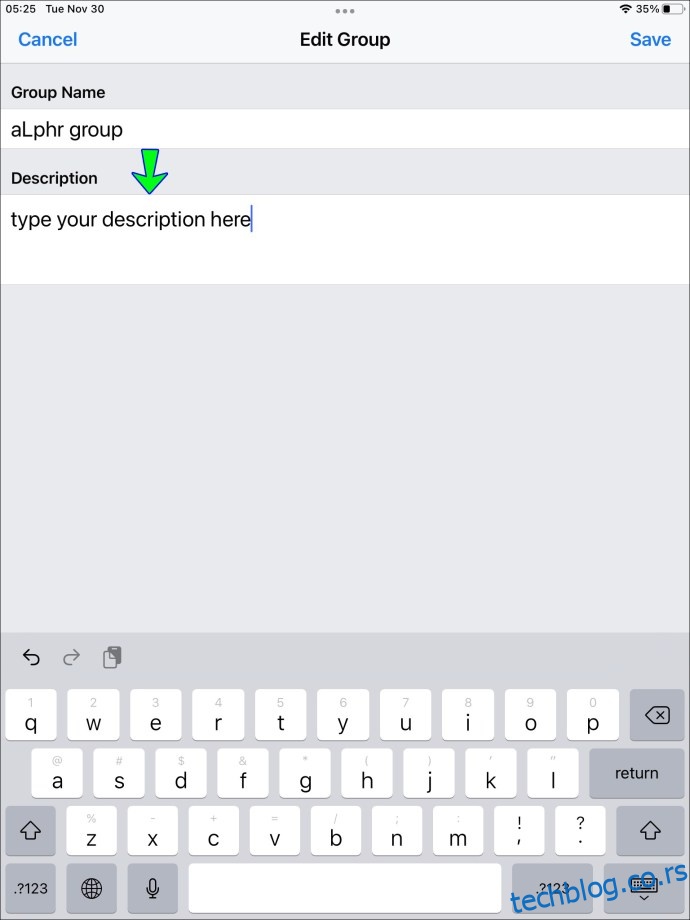
- Kliknite na „Sačuvaj“ da biste potvrdili promene.
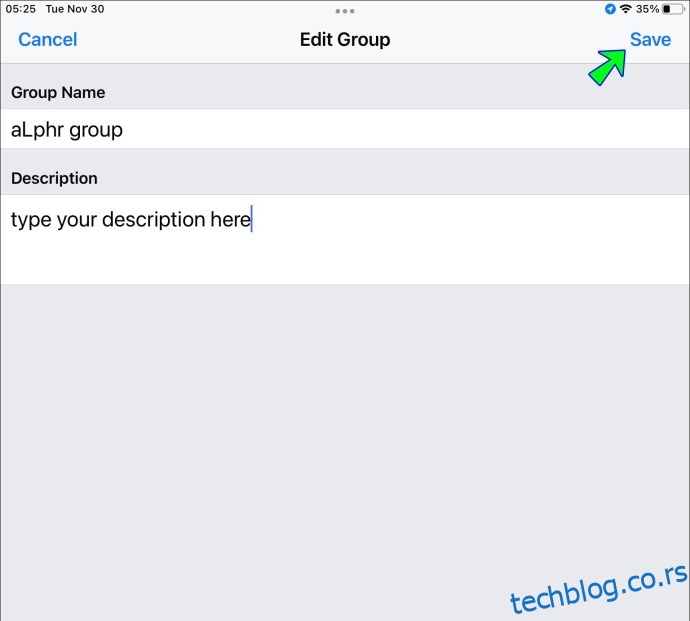
Kako urediti odeljak „O“ Facebook grupe na računaru
Odeljak „O“ vaše Facebook grupe možete menjati i sa Windows ili Mac računara. Proces je jednostavan i može se realizovati na dva načina. Prvo se morate prijaviti na Facebook nalog.
Nakon toga, pratite sledeće korake:
- Kliknite na polje za pretragu na vrhu pregledača, na plavoj traci menija.
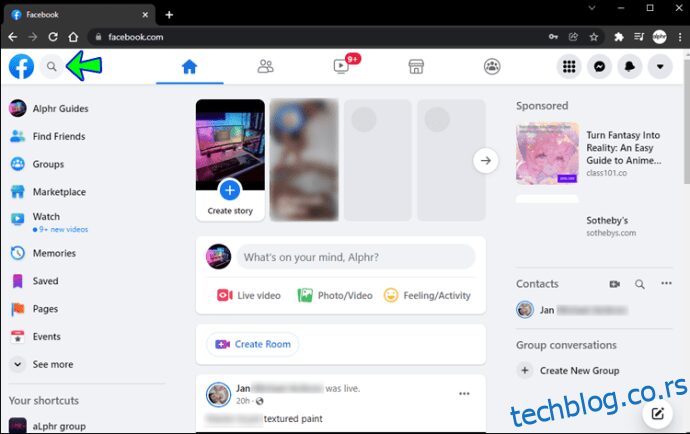
- Upišite ime grupe koju želite da uredite. Dok kucate, odgovarajući rezultati će se pojaviti u padajućoj listi.
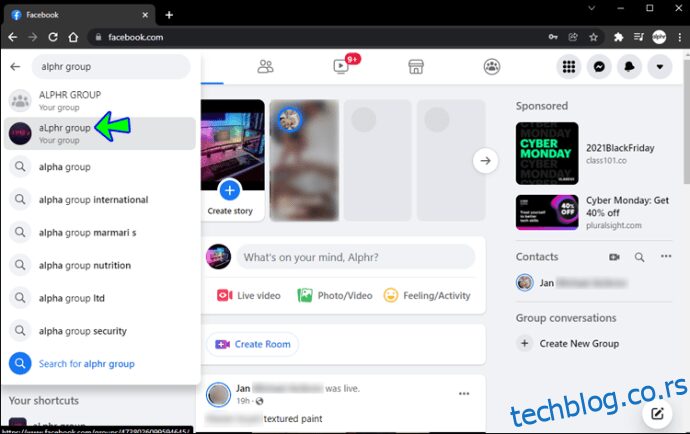
- Iz rezultata pretrage izaberite naziv grupe. Ovo će vas odvesti na početnu stranicu grupe.
- Skrolujte nadole do sekcije „OPIS“ i kliknite na dugme „Uredi“. Ukoliko na stranici nema opisa, umesto „Uredi“ će pisati „Dodaj opis“. Opis grupe mogu da ažuriraju samo administratori. Ako nemate administratorska prava, dugme „Uredi“ neće biti vidljivo.
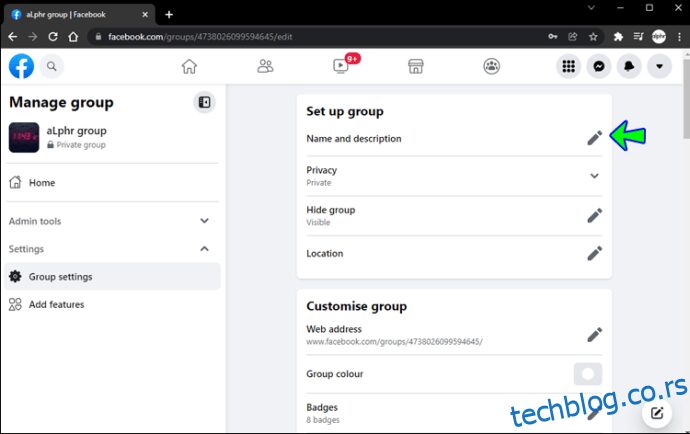
- Kliknite unutar tekstualnog polja da biste ga uredili. Možete promeniti postojeći opis, ili ga obrisati i početi iznova.
- Kliknite na „Sačuvaj“.
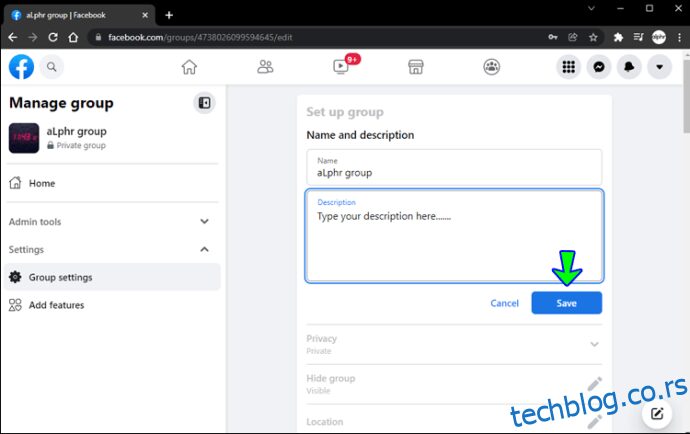
Drugi način da dođete do „O“ odeljka je preko menija „Grupe“. Sledite ove korake:
- U levom padajućem meniju odaberite „Grupe“. Ovo dugme se nalazi na levoj strani vašeg News Feed-a u delu „ISTRAŽI“ padajućeg menija. Ako ne vidite „Grupe“, skrolujte do dna dela „ISTRAŽI“ i kliknite na „Prikaži sve…“.
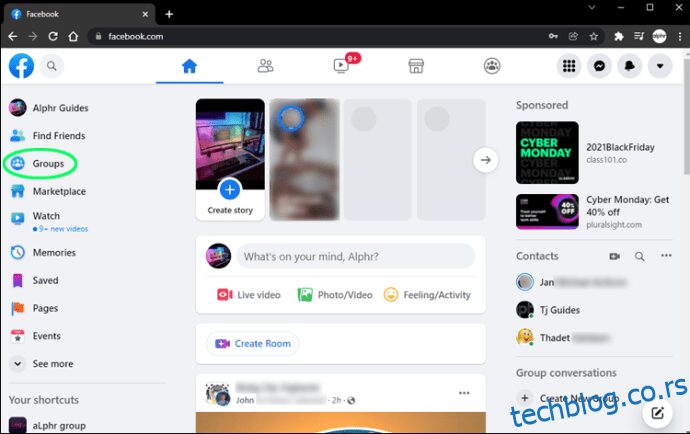
- Izaberite tab „Grupe“. Ovo će prikazati listu svih grupa čiji ste član, uključujući i one u kojima ste administrator.
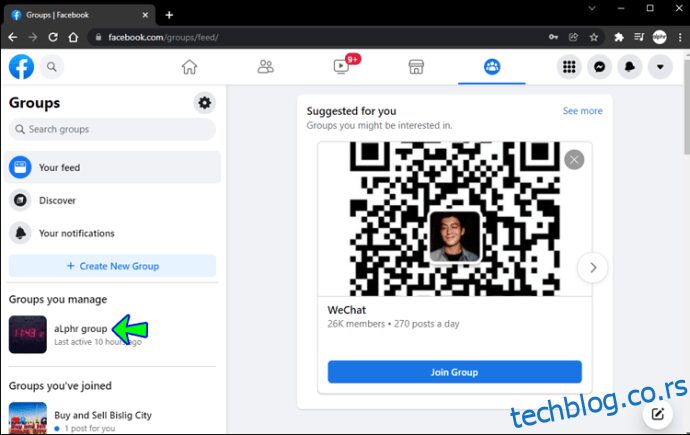
- Kliknite na ikonu zupčanika pored grupe koju želite da izmenite.
- Kliknite na „Podešavanja grupe“. Ovo će vas odvesti na stranicu sa informacijama o grupi, gde možete promeniti naziv grupe, ikonu, tip, oznake, lokaciju, i naravno „O“ odeljak.
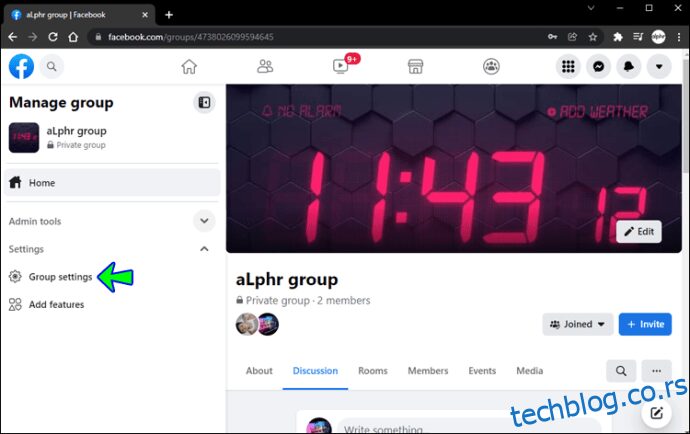
- Kliknite i prevucite desno na tekstualno polje pored „Opisa“ da biste ga uredili.
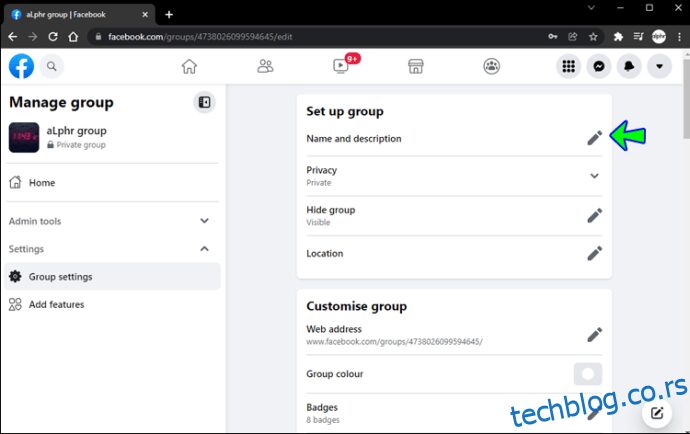
- Skrolujte do dna stranice i kliknite na „Sačuvaj“.
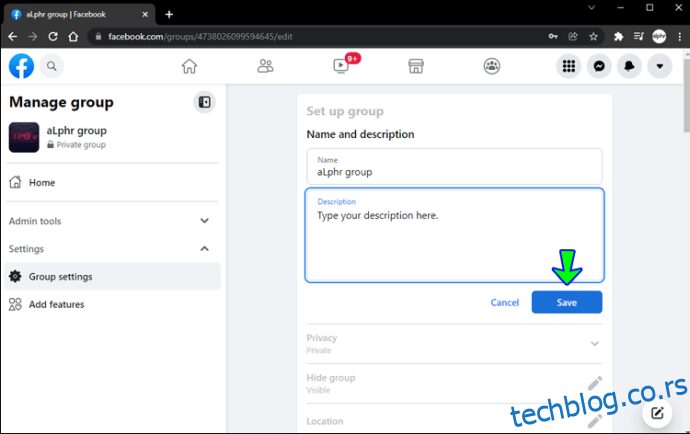
Kako mogu da pronađem listu svih mojih grupa?
Da biste videli listu svojih grupa, pratite sledeće korake:
1. Kliknite na „Grupe“ u levom meniju vašeg News Feed-a. Ukoliko ne vidite „Grupe“, kliknite na „Vidi više“.
2. Videćete „Grupe kojima upravljate“ i „Grupe kojima ste se pridružili“ u levom meniju.
3. Kliknite na „Prikaži više“ da biste videli listu svih grupa kojima upravljate ili čiji ste član.
Kako mogu da kreiram Facebook grupu?
1. Odaberite dugme „+“ u gornjem desnom uglu Facebook-a.
2. Kliknite na „Grupa“.
3. Unesite naziv vaše grupe.
4. Odaberite postavku privatnosti. Ako izaberete privatnu grupu, možete odlučiti da li će ona biti javna ili skrivena.
5. Pozovite korisnike da se pridruže vašoj grupi.
6. Kliknite na dugme „Kreiraj“.
Nakon što kreirate grupu, možete je personalizovati dodavanjem naslovne fotografije i opisa.
Kako mogu da proverim da li je moja grupa vidljiva ili skrivena?
Vidljivost grupe možete proveriti u „O“ odeljku. Ako je grupa vidljiva, svako je može pronaći putem Facebook pretrage i na drugim lokacijama. Ako je grupa skrivena, samo članovi je mogu naći preko pretrage.
Da biste proverili vidljivost grupe, uradite sledeće:
1. Kliknite na „Grupe“ u levom meniju vašeg News Feed-a i izaberite željenu grupu. Ako ne vidite „Grupe“, kliknite na „Vidi više“.
2. Ukoliko ste član grupe, u levom meniju izaberite „O meni“. Ako niste član grupe, skrolujte do opisa grupe.
3. Ispod opisa grupe, kao i nivo privatnosti, će se pojaviti „Vidljivo“ ili „Skriveno“.
Prvi utisak je važan
Prva stvar koju korisnici Facebook-a vide jeste odeljak „O“. On pruža informacije o grupi i njenim članovima. Na osnovu opisa, korisnici odlučuju da li je grupa interesantna za njih i da li žele da joj se pridruže. Redovno ažuriranje „O“ odeljka pomaže članovima da znaju da je grupa aktivna, što privlači nove članove i zadržava interesovanje postojećih.
Da li ste deo neke Facebook grupe? Da li ste administrator neke grupe? Podelite svoje misli u odeljku za komentare!